요즘은 인터넷 연결은 대부분 와이파이를 이요해서 연결을 합니다. 집에서도 데스크탑 PC 도 와이파이를 이용하는 경우도 있죠. 노트북과 스마트폰, 패드등은 전부 와이파이를 이용을 합니다.
인터넷을 설치를 하더라도 무선인터넷 공유기가 기본으로 제공이 되기도 합니다. 그래서 아파트와 같이 벽 넘어 바로 옆집이 있는곳이나, 카페 등에서 와이파이 목록을 보면 굉장히 많은 와이파이가 잡혀 있습니다.
특히 똑같은 통신사를 사용하는 경우에 기본 제공되는 와이파이 이름이 뒤쪽만 약간 다르고 비슷하게 보여 지게 됩니다. KT 의 경우에는 “KT_GiGA_5G_Wave2_xxxx” 이런식으로 나오고, SKT 는 “SK_WiFiGIGAxxxx_5G” 이런식으로 표시가 되기 때문에 간혹 햇갈리는 경우가 생기고는 합니다.
그래서 정리를 해주면 내가 사용하는 와이파이만 보고 잡을수가 있습니다. 정리 하는 방법은 CMD “명령프롬프트” 에서 할수가 있습니다.
일단 관리자 권한으로 CMD 창을 하나 열어 주세요.
그런후에 아래와 같이 명령어를 입력을 합니다.
netsh
wlan
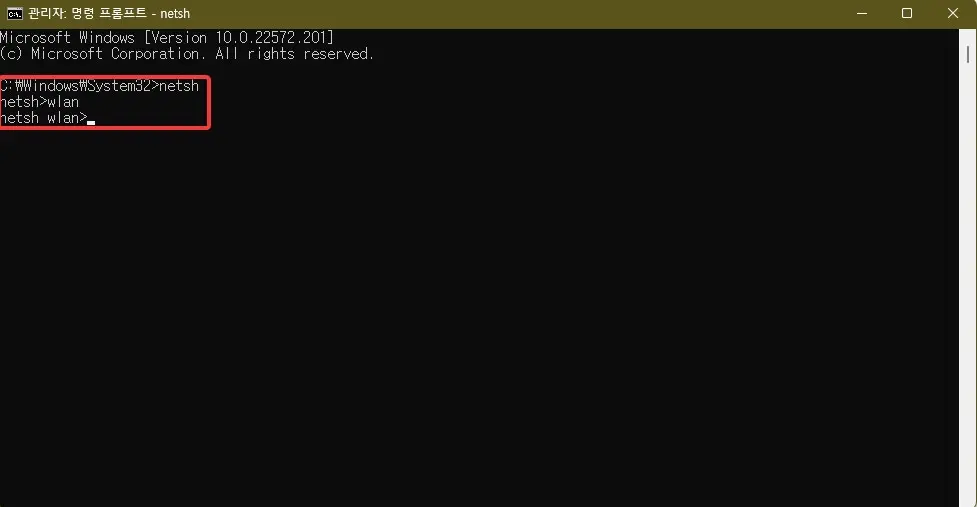
이렇게 입력을 하신후에 앞에서 불필요 하다고 생각하는 WIFI 이름을 아래 명령어로 숨겨 줍니다.
add filter permission=block ssid=와이파이 이름 networktype=infrastructure
add filter permission=block ssid=KT_GiGA_5G_Wave2_4CF4 networktype=infrastructure
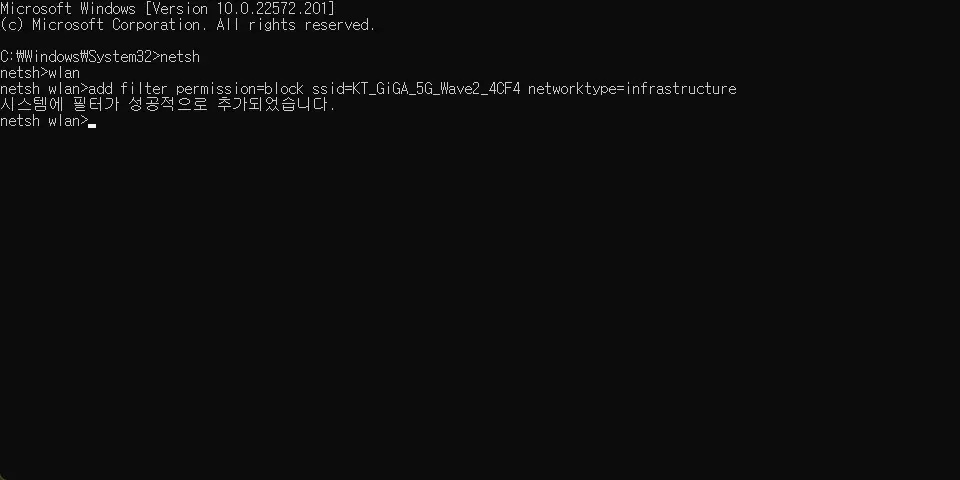
보시는것처럼 “시스템에 필터가 성공적으로 추가 되었습니다.” 라고 나오면 정상적으로 적요이 된겁니다. 이렇게 적용을 한후에 와이파이 목록을 보시면 해당 와이파이가 없는걸 볼수가 있습니다.
실제로 해당 와이파이가 없어 진걸 볼수가 있습니다. 만약에 다시 복구를 하시고 싶으시다면 add 대신 delete 로 명령어를 입력을 하시면 됩니다. 그리고 적용된 필터 목록은 show filter 를 이용하시면 됩니다.
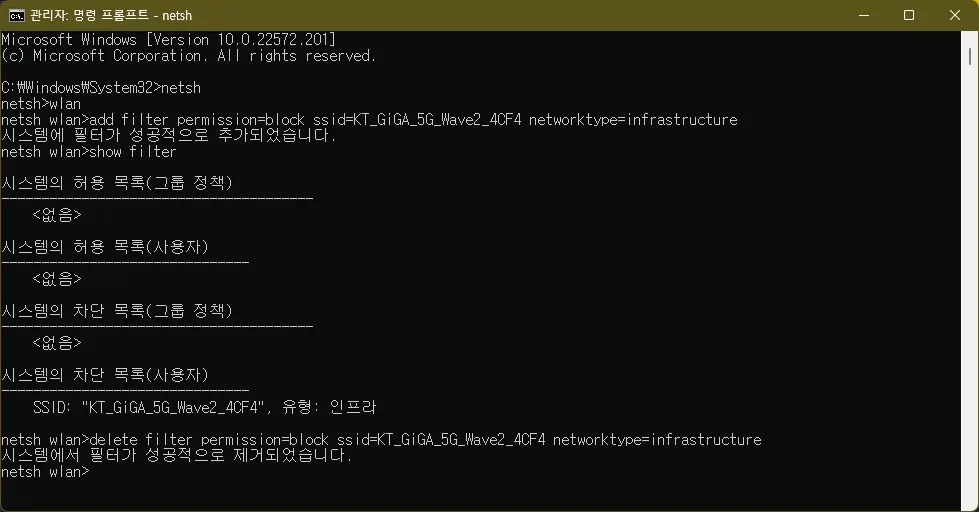
이렇게 내가 지우고 싶은 와이파이 목록을 지우는 방법도 있지만 모든 와이파이를 필터로 걸고 화이트 리스트를 만들어서 내가 사용하는 와이파이를 추가 하는 방법도 있습니다.
아래 명령어처럼 permission 을 denyall 로 모두 필터링을 건후에 추가하고 싶은 와이파이 목록을 permission=aalow 로 설정을 하면 됩니다.
netsh wlan add filter permission=denyall networktype=infrastructure
netsh wlan add filter permission=allow ssid=와이파이 이름 networktype=infrastructure
어떤 방법이 편한지는 직접 해보시고 결정 하시면 될거 같습니다.
그럼 너무 많은 와이파이로 인해서 곤란 하셨다면 지금 바로 정리를 해보시기 바랍니다.